スタイリッシュPCを手に入れてウキウキとWindows10にアップグレードし、週末に完全移行しようとしていたキャマダインです。
前回はこちら3000円でパソコン購入!フリマは利用するべきです
ネットで下調べは常識です
ネジをはずすだけで開くか、どこに『RAM』あるか『SSD』はどこか、下調べは十分おこないます。
そしたら、検索の予測変換のなかに『メモリ増設できない』の文字が、、、
検索してみると、メモリの増設できない機種みたいでした。
メモリを挿すところが無いタイプ、溶接かなんかそんな感じで取り付けられているようです。

前のポンコツPCはメモリ16ギガまで増設していました。
増設した時中古ノートPCのメモリを最大に
いまさら4ギガに戻れません。ポイントで買ったんですが、もったいないし
というワケで、いとこに譲ることにしました。
SSDに換えても遅かったPC
いとこのPCをSSDに取り替えたとき、早くなった気はしました。
いとこのPCの時2020年4月になってもWindows10に無償アップグレードできるようです
久しぶりにいとこの家に行き、PCを触ったらストレスの塊でした。とにかく遅い。
なのでスタイリッシュPCにSSDを移植してPCを譲ります。

かっこいいしタッチパネルで操作しやすかったんだけどなぁ。
ネジをはずすだけじゃ開かない
スタイリッシュなPCは『ネジ』をはずすだけじゃ開きません。
ネジをはずしてヘラでバコバコはずしていきます。

ipadはゴミになりましたが、道具は再利用できています。
ipadのダメダメな過去ipadの液晶交換に挑む。もしかしてiPadは格安なのでは?
ネジをはずしてバコバコはずして裏蓋が開きました。

意外と汚いけど、掃除も面倒なんでささっと取り替えます。いとこのなんで。
秘密道具
今回、簡単にクローン作製できるように、いいアイテム買っておきました。
ロジテックのSSDとかHDDのクローン作れるアイテムです。

いままでもらったHDDとかを外付けHDDとかに使用できるし、クローンも作成できる優れものです。
2.5インチだけじゃなく3.5インチでも対応できるスーパーアイテムです。
3.5インチの使い道に困っていたのでちょうどいいんです。
3.5インチの出所新しいChromeOSの導入、32ビット版から64ビット版へ
箱を開けると

なかなか使いやすそう。
だけど、説明書が頭に入ってこないので『EaseUS Todo Backup』使います。
いつものですね。購入をマジで考えています。
説明書が頭に入らないのは、もしかしたら病気かもしれません。
パパっと済ませます
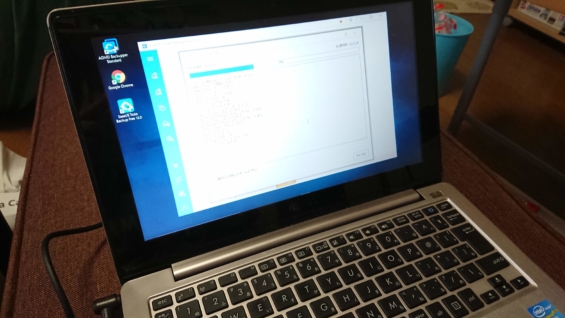
そんなすぐ終わるもんでもないんで、競馬を考えながらの作業です。
約2時間くらいで終わりました。
SSDに換装して起動してみましたが、なんか遅い。
ポンコツPCと並べて起動比べしてみましたが、遅い。
ポンコツは『NEC』スタイリッシュは『ASUS』

ポンコツはi5、スタイリッシュはi3
だいたいの年式はいっしょで2013年製です。
RAMの差でしょうか。
前もスペックはいいけど遅いのがあった気がします。
Windows10にして動作がにぶくなったらHDDをSSDに
いちおう続きもあります











